Chơi MapleStory M trên đám mây với BlueStacks X

Sự ra đời của BlueStacks X đánh dấu một bước ngoặc lớn cho nền tảng giả lập ứng dụng Android này. Với những ưu điểm vượt trội và sự khác biệt so với các dịch vụ khác, người dùng đã có thể dễ dàng sử dụng các ứng dụng và game Android ưa thích của mình bất cứ lúc nào mà không cần phải cài đặt.
Cùng với việc mang lại sự tiện lợi cho người dùng, BlueStacks X cũng sẽ liên tục bổ sung các tựa game mới vào thư viện của mình để mang lại sự lựa chọn phong phú hơn. Một trong số đó là MapleStory M, một cái tên quen thuộc với nhiều thế hệ gamer.
Để bắt đầu chơi, bạn chỉ cần dùng trình duyệt mở trang chủ BlueStacks X, sau đó tìm game MapleStory M – Open World MMORPG và nhấn Play on Cloud.
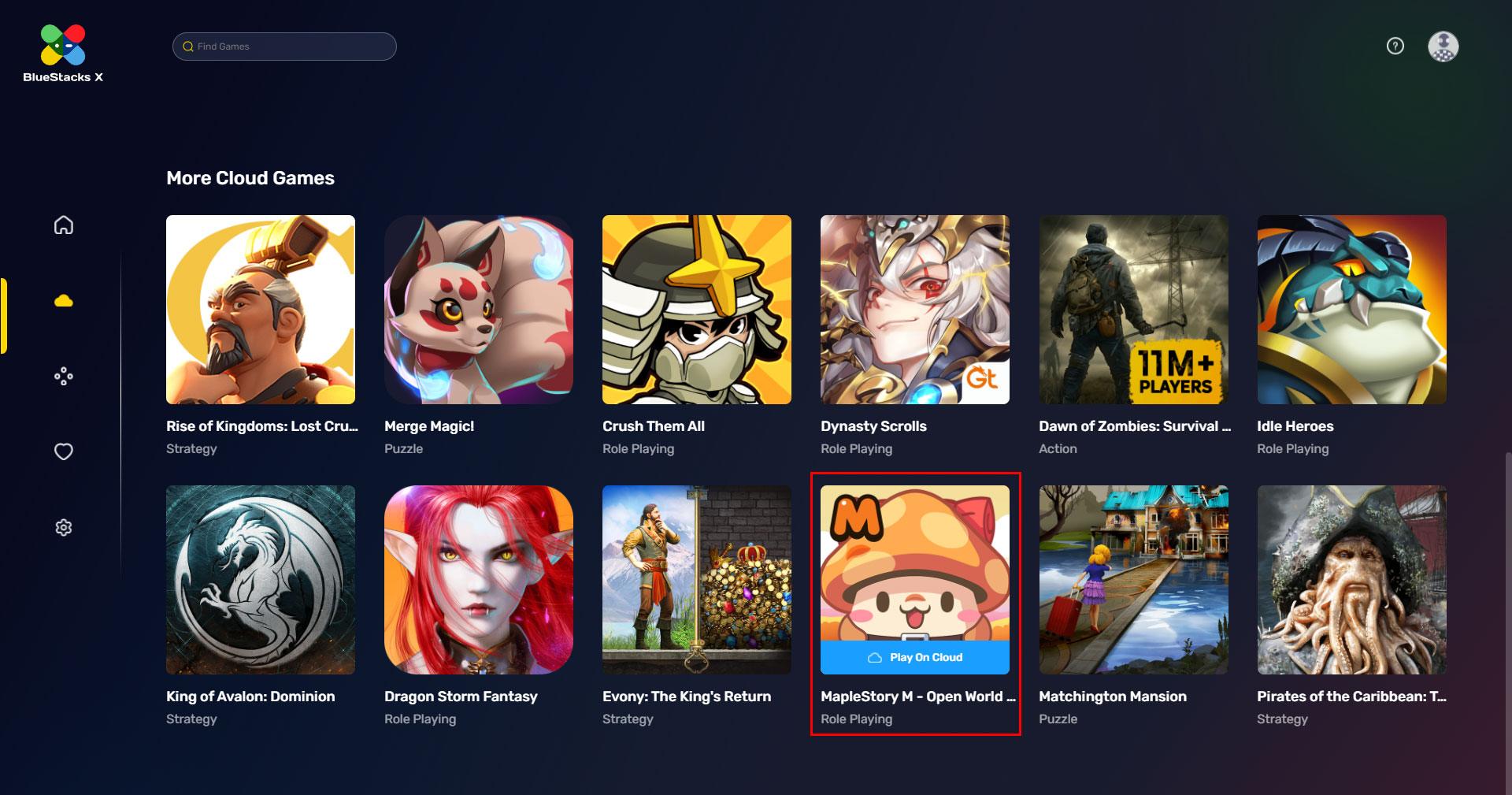
Một tab mới sẽ mở ra, nếu bạn chưa đăng nhập vào BlueStacks X thì sẽ được yêu cầu đăng nhập. Bạn có thể sử dụng tài khoản Google, Discord hoặc Facebook.
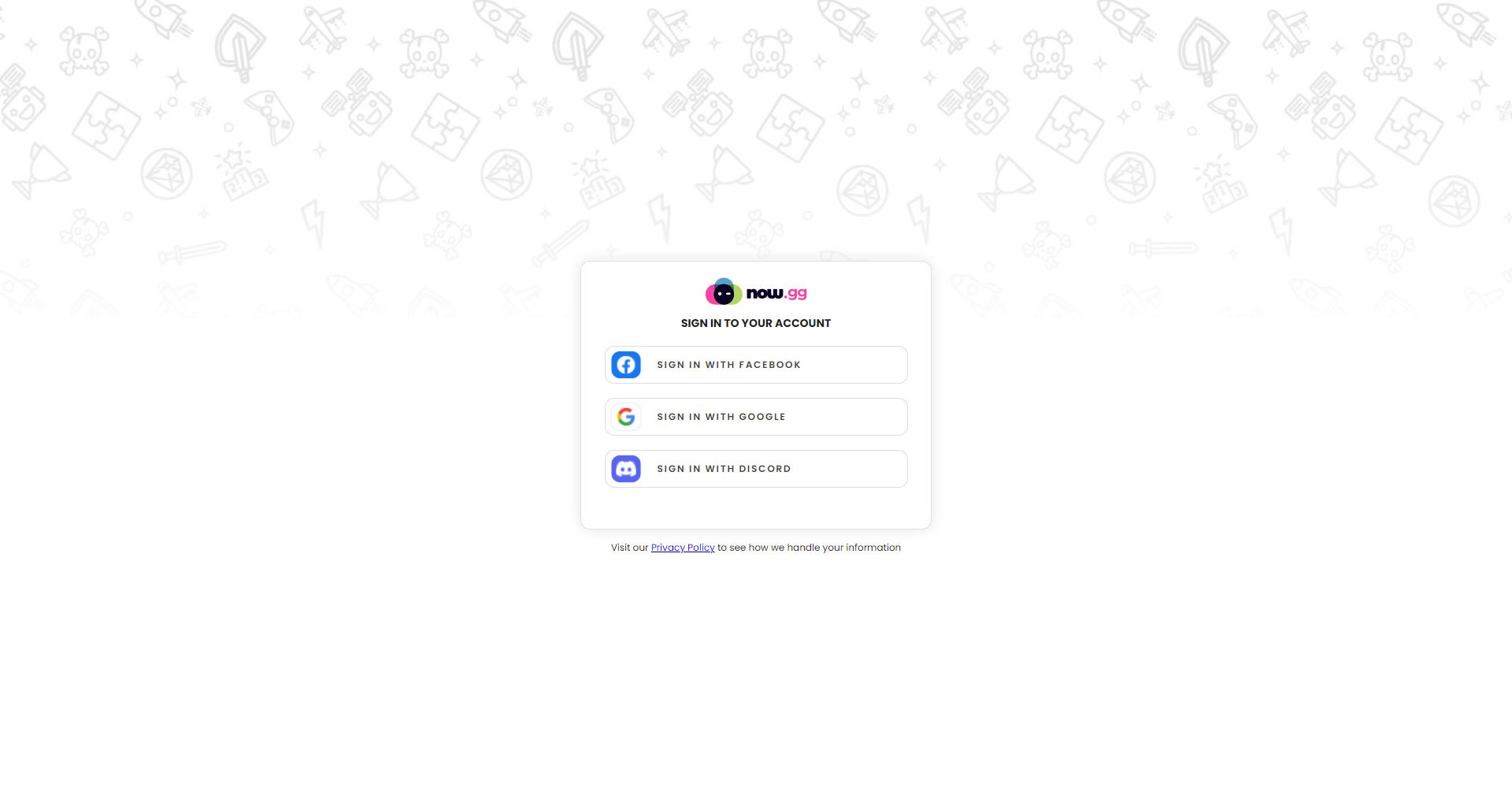
Việc đăng nhập tài khoản sẽ giúp bạn lưu được tiến trình chơi game của mình tại BlueStacks X và có thể chơi tiếp ở bất cứ đâu, miễn là sử dụng được trình duyệt và đăng nhập vào cùng tài khoản đã sử dụng trước đó.
Một màn hình sẽ hiện ra yêu cầu nhấn chuột để tiếp tục. Quá trình stream game sẽ chưa thực sự bắt đầu cho đến khi bạo thực hiện thao tác này. Lúc này màn hình BlueStacks X sẽ chuyển sang chế độ toàn màn hình.
Đối với các game online như MapleStory M, bạn sẽ phải tạo hoặc liên kết tài khoản để có thể chơi game. Ở đây, nhà phát hành Nexon cho phép sử dụng tài khoản Facebook, Apple, Twitter hoặc Google Play để liên kết tài khoản game.
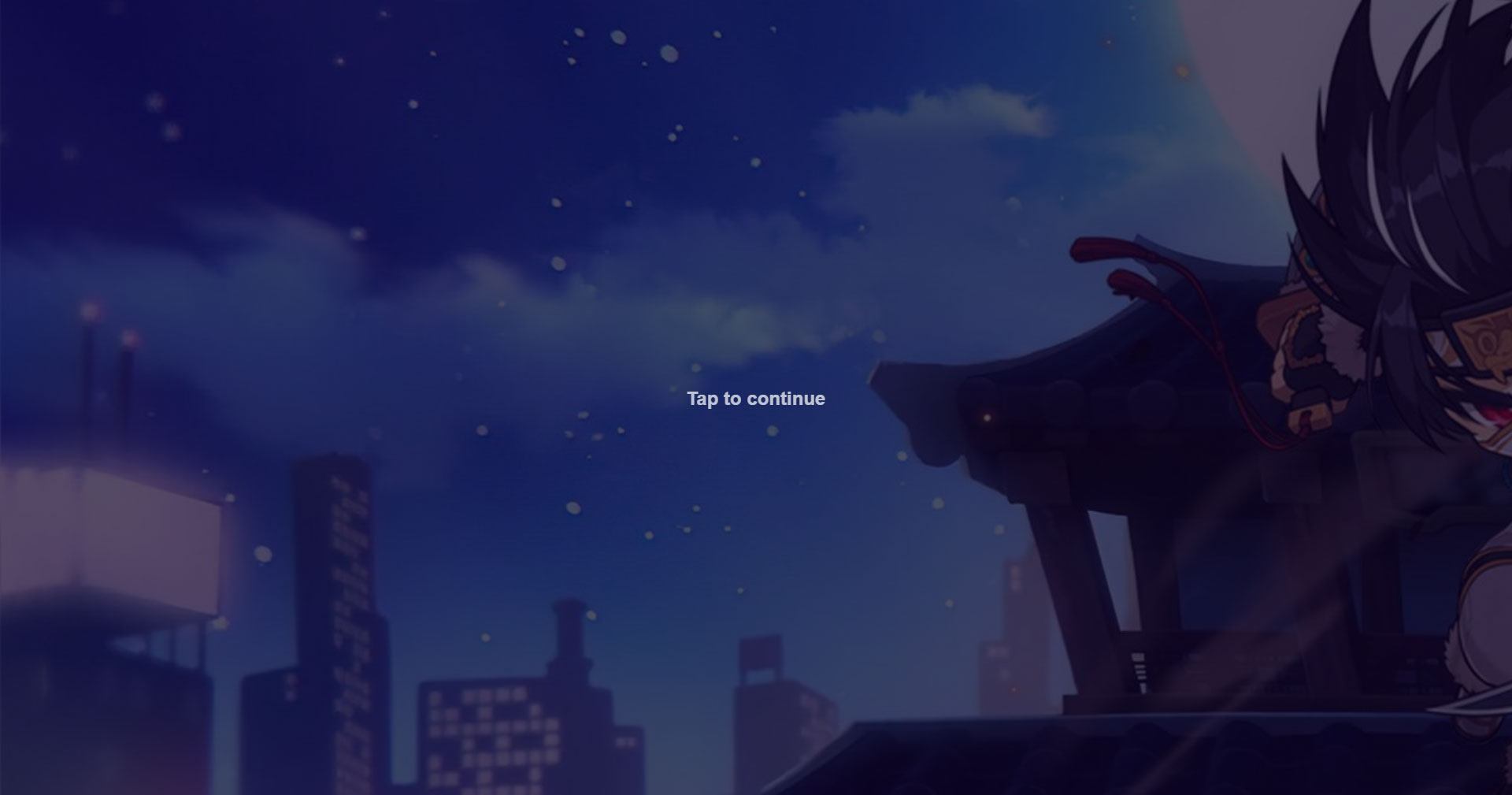
Trong lần trải nghiệm này, người viết sẽ liên kết bằng tài khoản Google Play. Giao diện đăng nhập khá quen thuộc đối với người dùng các dịch vụ kể trên. Có một điều khó chịu nho nhỏ là BlueStacks X chưa hỗ trợ “dán” từ clipboard nên nếu mật khẩu tài khoản của bạn “hơi” phức tạp thì gõ lại sẽ hơi phiền một chút.
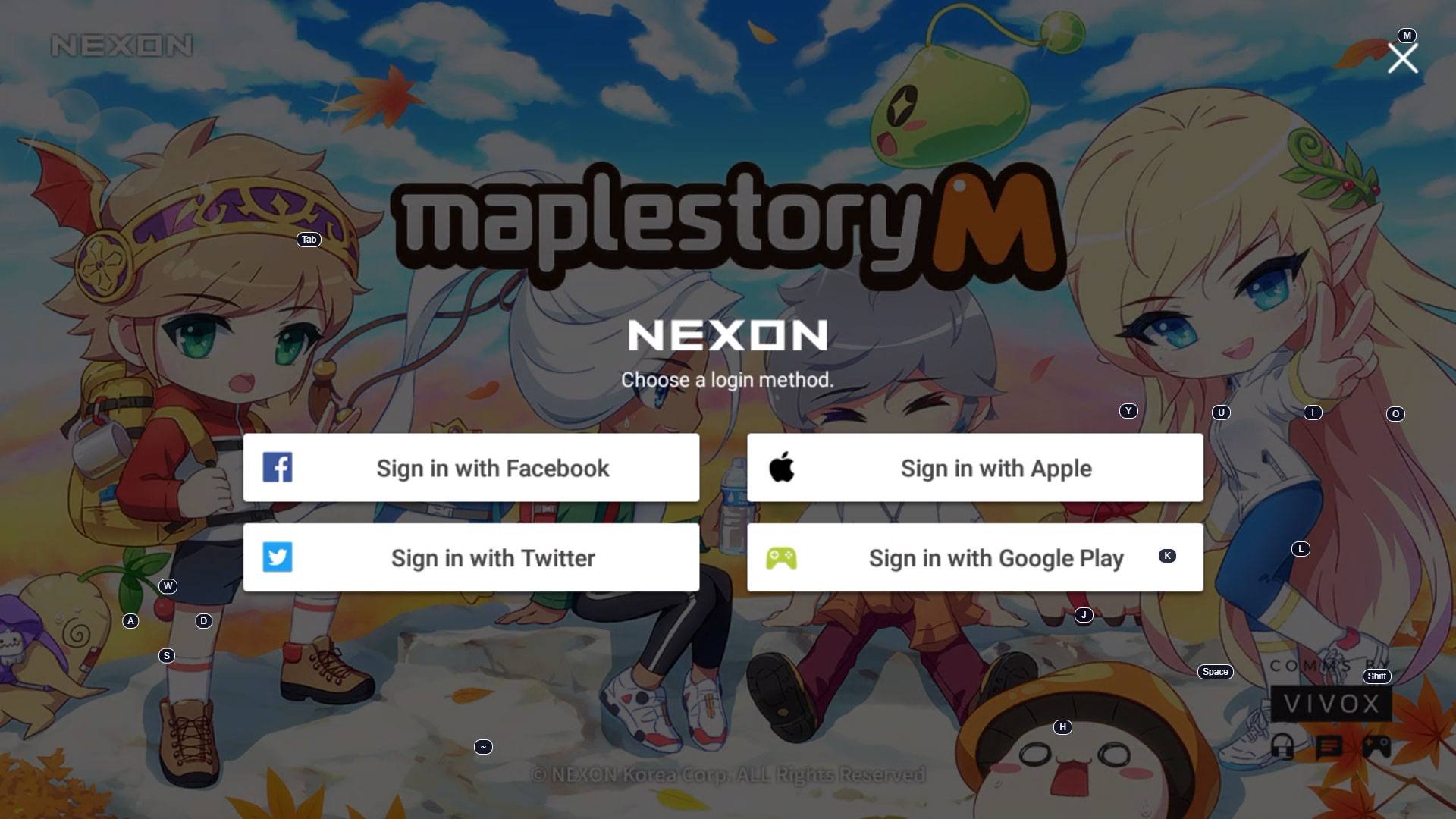
Các bước đăng nhập cũng không có gì khác biệt so với khi sử dụng BlueStacks nên chắc chắn sẽ không làm khó được người dùng. Hoàn thành việc đăng nhập, còn cần phải đồng ý các điều khoản dịch vụ trước khi bắt đầu chơi. Bạn có thể nhấn Agree to all and Start để bắt đầu.
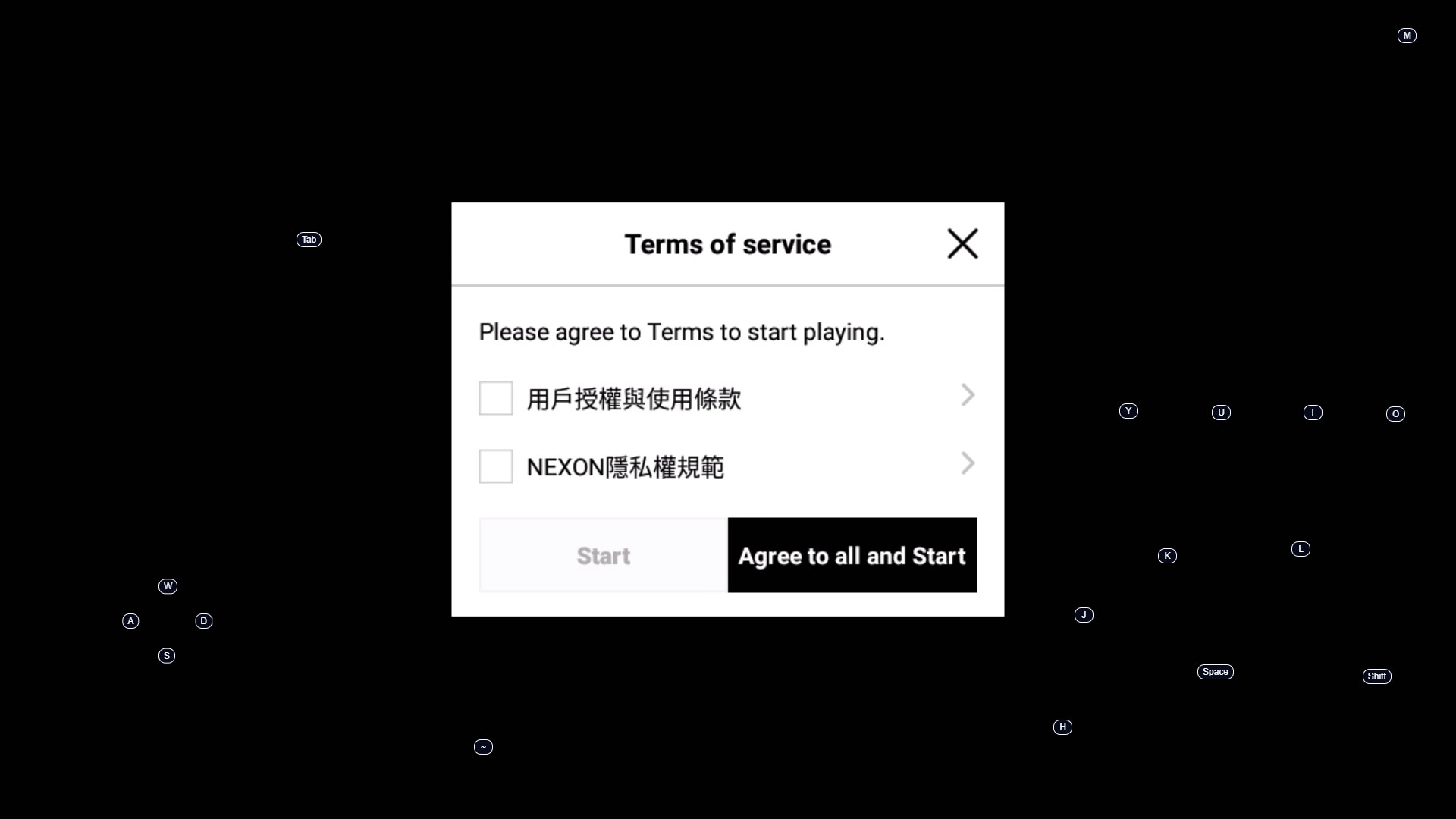
Và điều chúng ta mong chờ nhất đã xuất hiện: màn hình chào mừng của MapleStory M.

Việc đầu tiên cần làm ngay khi vào game là chọn máy chủ. Tất nhiên là nên chọn máy chủ ở tình trạng Good để trải nghiệm game được tốt nhất.
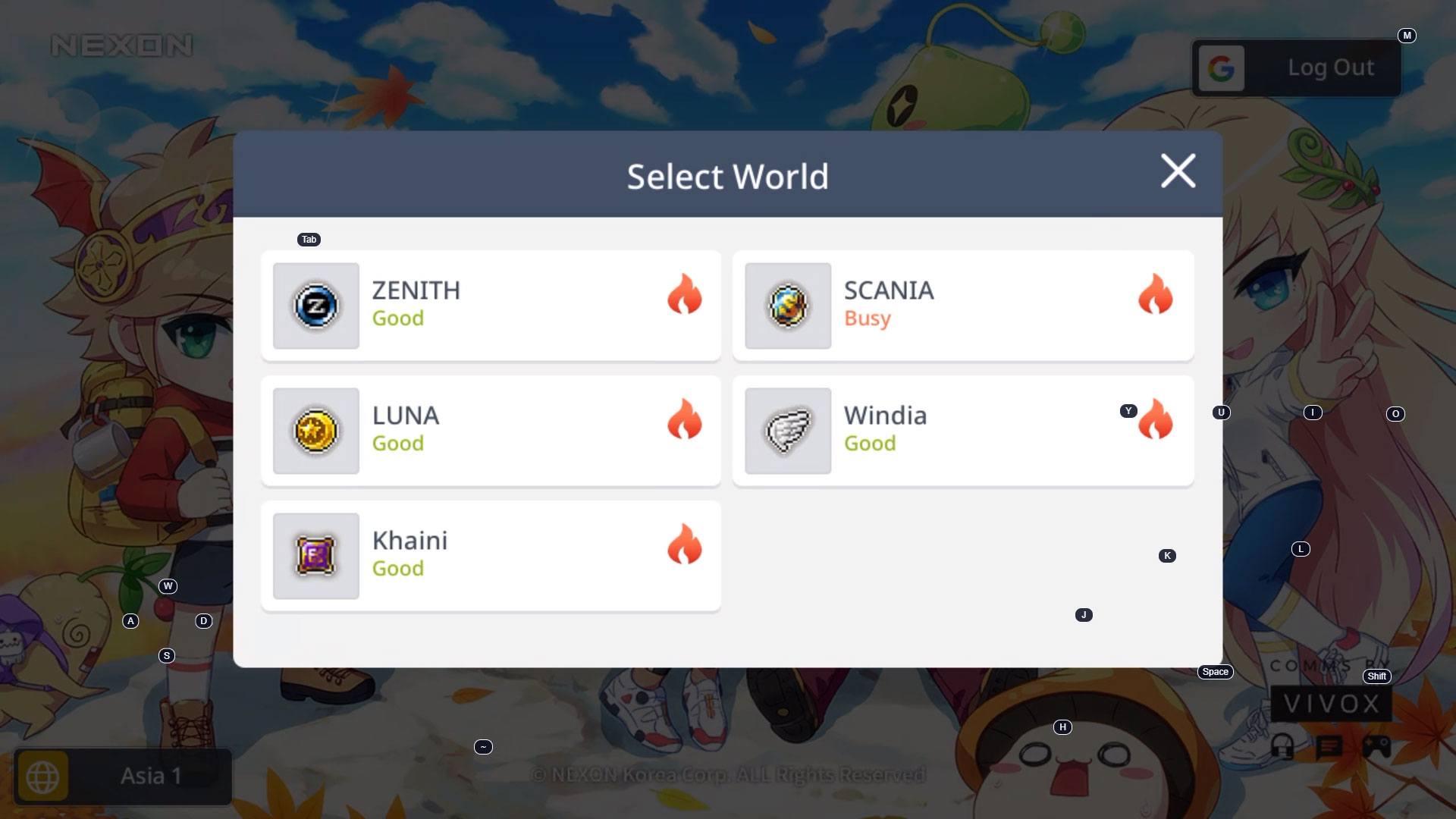
Hầu hết các game có trên BlueStacks X đều có sẵn profile keymapping và mặc định các phím sẽ được hiển thị. Nếu muốn tắt các phím này đi, bạn có thể thoát chế độ toàn màn hình bằng cách nhấn nút ESC trên bàn phím, sau đó nhấn vào biểu tượng có hình bàn phím (nằm vị trí thứ 2 từ phải sang) ở góc trên bên phải màn hình. Để trở lại chế độ toàn màn hình, nhấn vào biểu tượng ở vị trí đầu tiên từ phải sáng ở góc trên bên phải hoặc dùng phím F11.
Nếu trong tài khoản của bạn chưa có nhân vật nào, màn hình tạo nhân vật sẽ xuất hiện. Có tổng cộng 7 nhân vật khác nhau để bạn chọn, bao gồm:
- Dual Blade: dùng song đao
- Angelic Buster: súng bắn linh hồn
- Kaiser: đại đao
- Xenon: roi
- Demon: chọn Demon Avenger (kiếm) hoặc Demon Slayer (chùy)
- Resistance: chọn Wild Hunter (nỏ), Mechanic (súng) hoặc Battle Mage (gậy phép)
- Shade: dùng nắm đấm thép
- Luminous: gậy phép
- Explorer: lựa chọn các nhân vật với chủng loại vũ khí đa dạng, từ phép thuật, kiếm cho đến cung, nỏ…
- Phantom: dùng gậy
- Mercedes: nỏ đôi
- Evan: gậy hoặc đũa phép
- Aran: giáo
- Cygnus: lựa chọn các nhân vật dùng kiếm, gậy phép, cung hoặc móng.
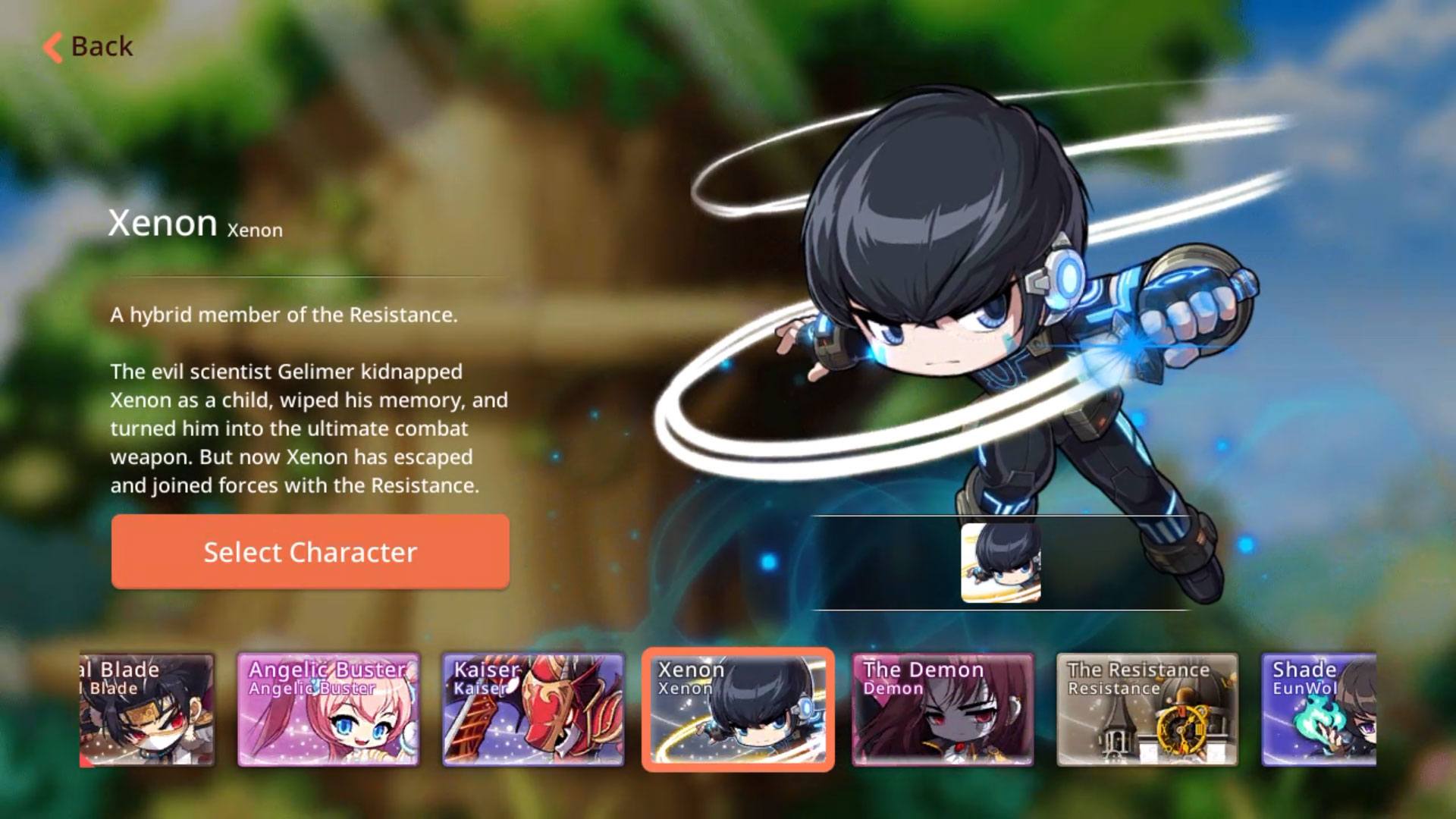
Sau khi xác nhận lớp nhân vật muốn dùng, bạn sẽ phải vượt qua 1 mini-game được thiết kế để chống các công cụ tạo nhân vật hàng loạt: bạn sẽ được yêu cầu chú ý đến 1 cây nấm trên màn hình, nó sẽ liên tục thay đổi vị trí và mỗi lần như vậy bạn sẽ phải nhập số tương ứng với vị trí mới của nó. Nếu không tập trung thì bạn sẽ thua và không được tiếp tục.
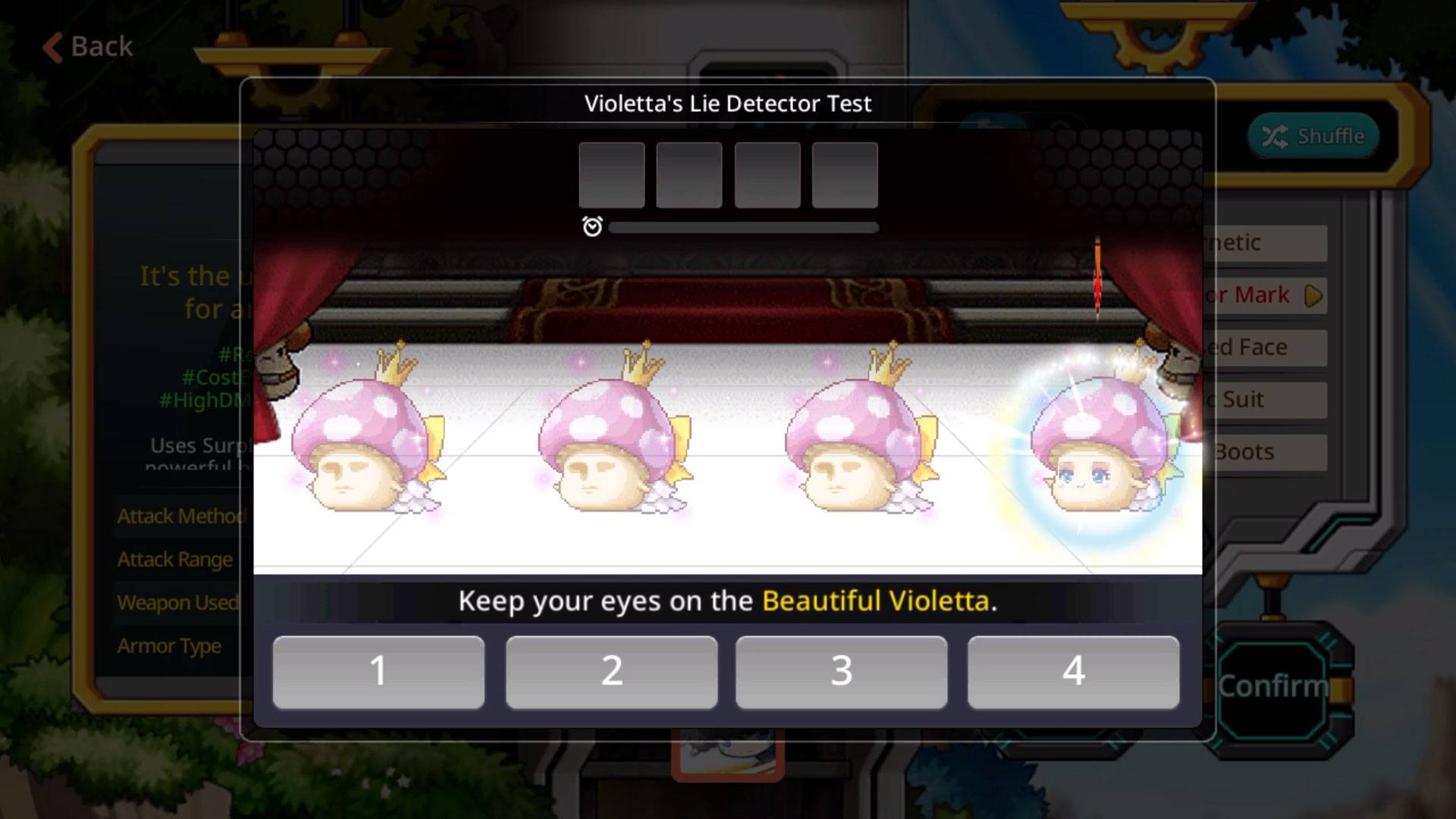
Một lưu ý nhỏ là nếu bạn dùng trình duyệt có gắn chặn quảng cáo, có thể bạn sẽ không tạo nhân vật được. Trong trường hợp đó, hãy thử dùng trình duyệt Edge.
Tạo xong, bạn sẽ được đưa đến màn hình chọn nhân vật. Mỗi tài khoản có thể chứa tối đa 6 nhân vật, nếu muốn nhiều hơn, ngược chơi có thể mở rộng số ô bằng cách sử dụng kim cương.
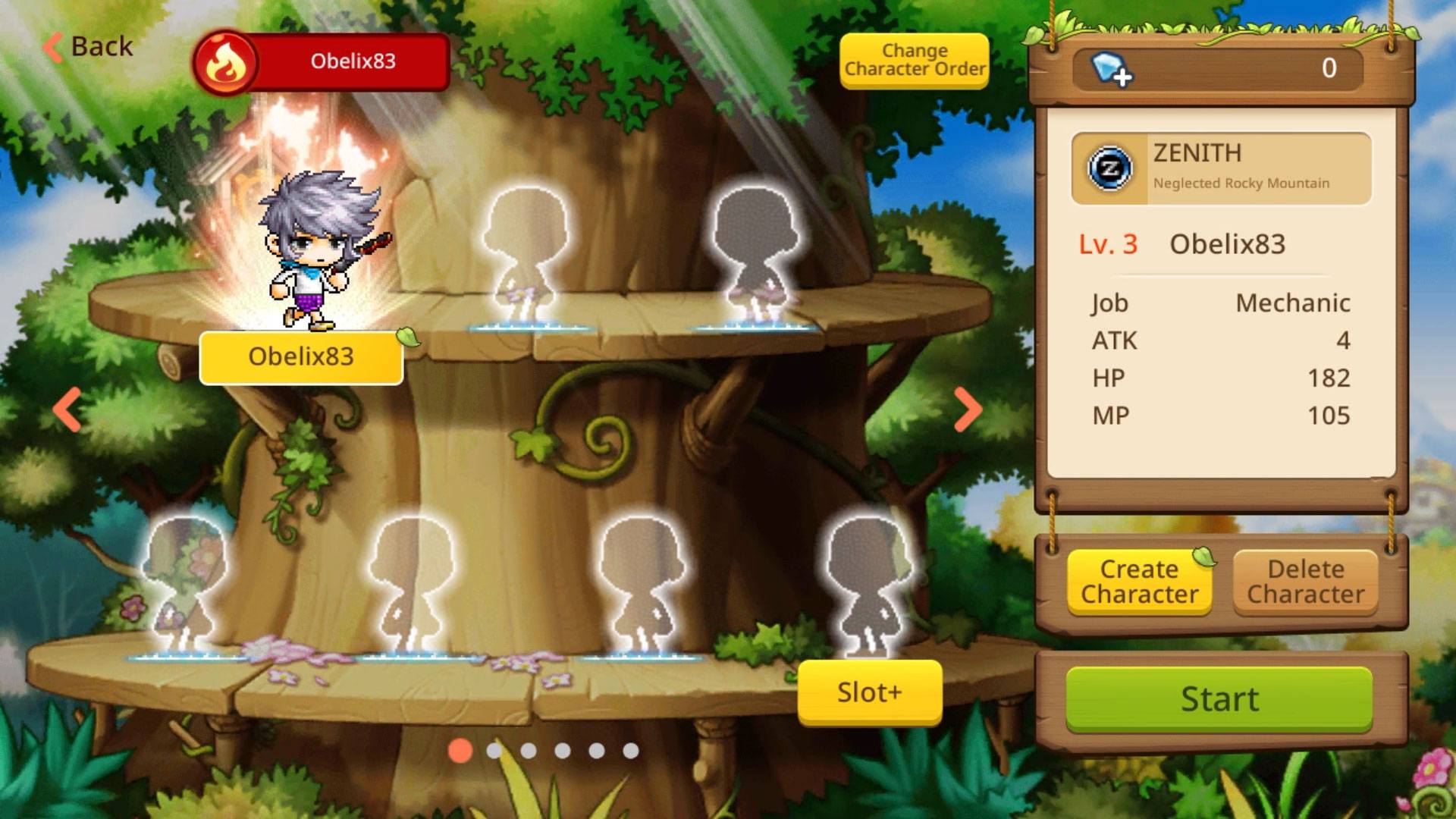
Chọn nhân vật muốn chơi và nhấn Start để bắt đầu.
Trong quá trình chơi, có thể xuất hiện các đoạn hội thoại hơi “nhiều chữ”. Nếu lười đọc, bạn có thể nhấn nút Skip để bỏ qua.
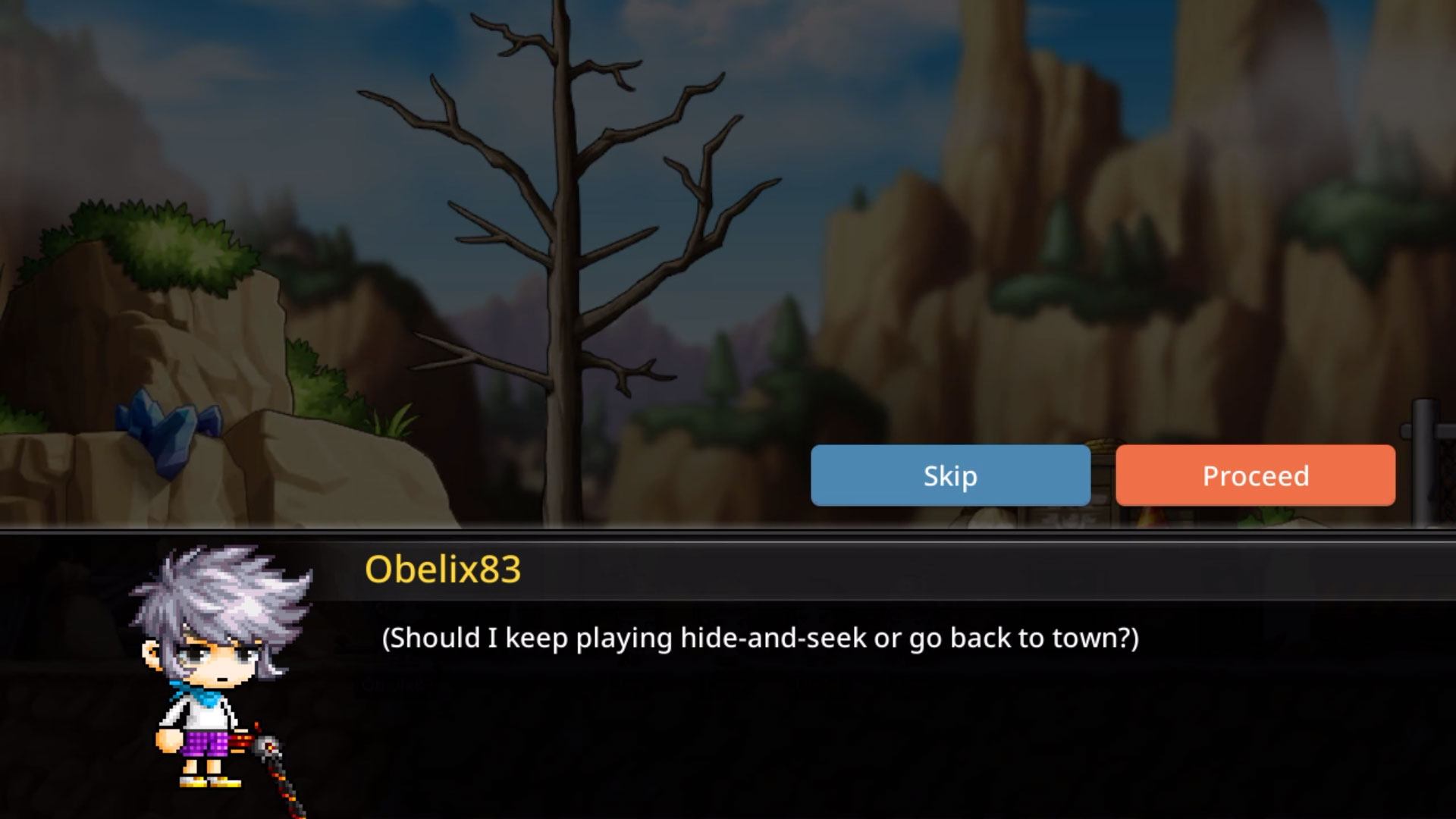
Sau một vài phần hướng dẫn cơ bản, bạn sẽ chính thức được điều khiển nhân vật và chơi game. Lúc này tính năng KeyMapping sẽ thể hiện sự tiện lợi của mình. Nếu vì một lý do nào đó bạn không thấy các nút được thể hiện trên màn hình, có thể làm theo các bước sau để làm chúng hiện ra:
- Nhấn ESC để thoát khỏi chế độ toàn màn hình
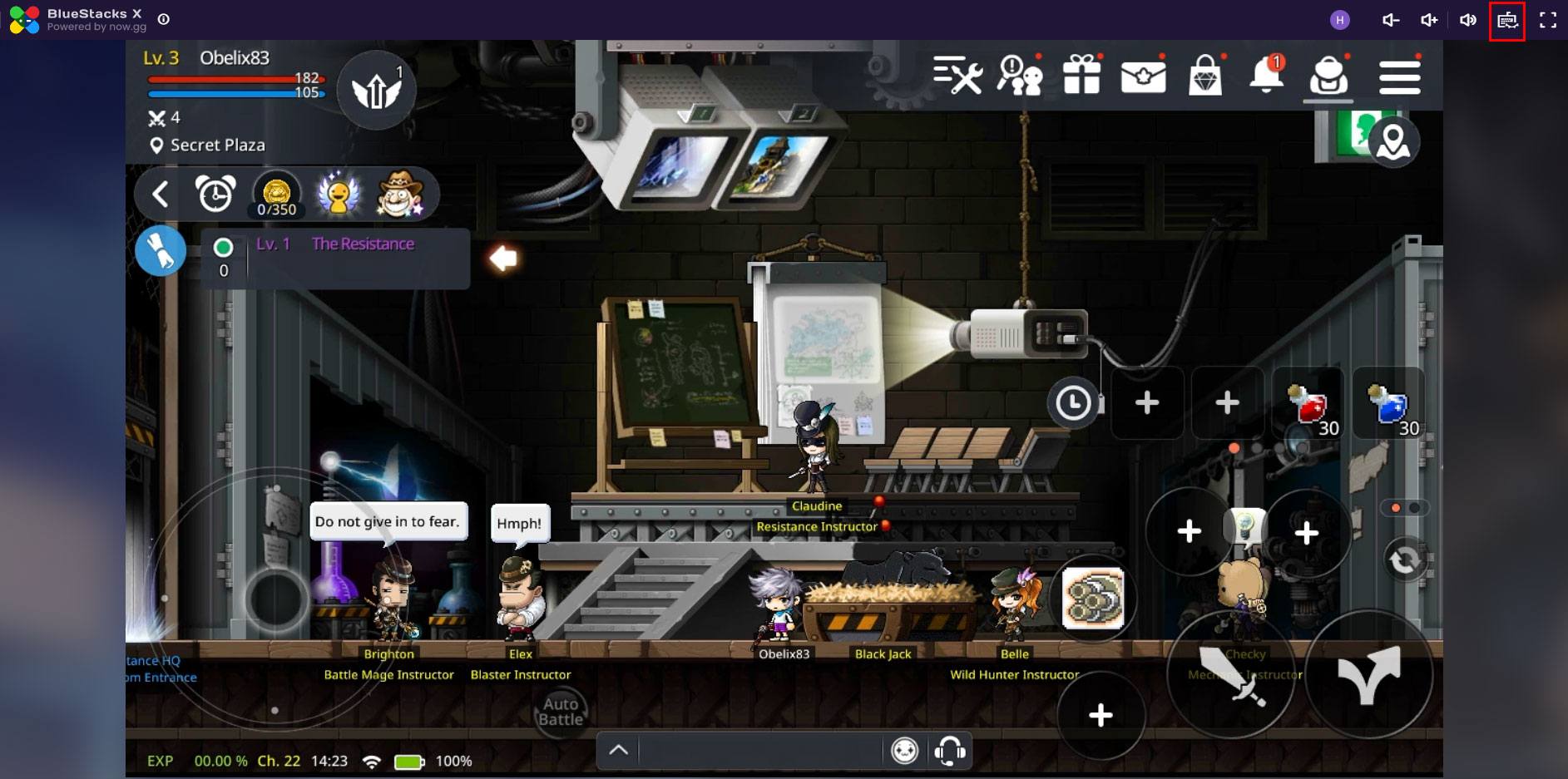
- Nhấn vào biểu tượng được khoanh đỏ nằm ở góc trên bên phải màn hình để hiện các nút đã được map. Biểu tượng sẽ thay đổi thành hình con mắt đang mở nếu các phím đang được thể hiện.
Tuy nhiên, bạn không cần các phím phải hiển thị trên màn hình để sử dụng chúng. Có thể dùng các phím sau để điều khiển nhân vật trong game:
- A, W, S, D: điều khiển di chuyển của nhân vật
- H, J, K, L: sử dụng các kỹ năng nằm ở 4 vị trí trên màn hình
- Space: tấn công
- Shift: nhảy
- M: đóng/mở menu
- ~: bật/tắt chế độ tự động chiến đấu
Bạn có thể lựa chọn giữa tự điều khiển nhân vật đi làm nhiệm vụ hoặc dùng phím Tab để tự động thực hiện – tương tự như các game nhập vai ra đời trong thời gian gần đây.
Tất nhiên MapleStory M không chỉ có vậy. Bạn có thể làm nhiệm vụ, tăng cấp cho nhân vật và các kỹ năng… để làm cho nhân vật của mình mạnh mẽ hơn. Các thao tác cần thiết sẽ được game hướng dẫn khi nhân vật của bạn được được cấp độ yêu cầu để mở khóa các tính năng đó.
Đánh giá trải nghiệm
Với các game thiên về hành động, việc có thể sử dụng bàn phím để chơi thay vì phải phụ thuộc vào chuột là một điểm cộng, nhưng đối với MapleStory M, có lẽ do giới hạn về công nghệ và đường truyền nên việc điều khiển nhân vật có chút khó khăn. Khi người chơi ra lệnh, nhân vật sẽ không thực hiện ngay mà có 1 khoảng thời gian chờ rất ngắn. Điều này khiến người chơi có cảm giác điều khiển không “nhạy” cho lắm. Hi vọng đội ngũ phát triểnsẽ khắc phục được nhược điểm này để mang lại trải nghiệm tốt nhất cho người chơi MapleStory M nói riêng và người sử dụng BlueStacks X nói chung.














